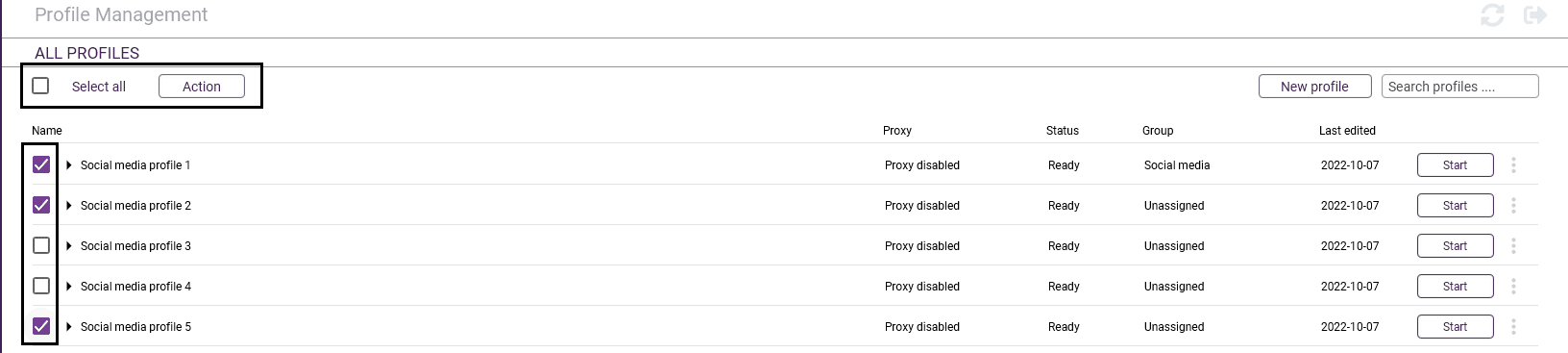在本指南中,我们将向您介绍如何对浏览器配置文件执行批量操作。
这样,你就可以有效地批量管理浏览器配置文件。
首先,我们将告诉你哪些操作可以在Incogniton中批量执行。
请看下面的概述:
- 启动配置文件
- 停止选择配置文件
- 管理
- 删除
- 将选定的配置文件移动到组中
- 从组中删除选定的配置文件
- 曲奇
- 从选定的配置文件中导出 cookie
- 启动 Cookie 收集器,有关 Cookie 收集器的更多信息,请参阅本指南。
- 代理
- 重新检查所选配置文件的代理
- 旋转所选配置文件的代理,请注意此功能仅适用于旋转代理
- 修改
- 设置浏览器扩展,在本指南中,我们将向您展示扩展管理工具的工作原理
- 编辑浏览器参数
- 编辑浏览器版本
- 编辑代理设置
- 编辑用户代理
- 启动选项
- 强制(重新)启动
- 强制停止
既然你已经知道了在Incogniton中执行批量操作有哪些选项,现在我们就来告诉你如何才能真正做到这一点。
首先,你需要选择要执行批量操作的配置文件数量。
如果要选择一个组内或作为一个整体的所有浏览器配置文件,请选择 “select all “选项。选择所有‘. 注意! 要只选择一个组,必须先点击要选择的组。
完成后,选择要执行的批量操作,该操作将立即执行。
如果您对在Incogniton中执行批量操作仍有任何疑问,或有任何其他问题,请随时联系我们的支持部门。